Одночасний перегляд кількох календарів в Outlook
Ви можете переглядати кілька календарів одночасно паралельно або об'єднуватися в режимі накладання з накопиченням, щоб бачити доступність у різних календарях.
Виберіть варіант вкладки нижче для версії Outlook, яка використовується. Визначення своєї версії Outlook
Примітка.: Якщо кроки на цій вкладці Створити Outlook не допомогли, можливо, ви ще не використовуєте нову програму Outlook для Windows. Виберіть класичну програму Outlook і виконайте ці кроки.
Відкриття календаря в режимі паралельного перегляду
-
На панелі переходів виберіть елемент Календар.
-
У списку календарів виберіть інші календарі, які потрібно переглянути на додачу до стандартного календаря.
-
Щоб переглянути календар поруч, у групі Упорядкування натисніть кнопку Комбіноване подання.
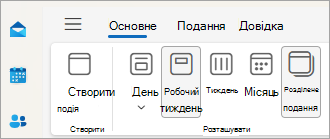
Накладання календарів
-
Щоб переглянути кілька календарів в одному поданні календаря, у групі Упорядкування скасуйте вибір режиму розділення.
Події календаря накладаються на стандартний календар із призначеним їм кольором.
Відкриття календаря в новому вікні
-
У поданні Календар в області переходів клацніть правою кнопкою миші ім'я календаря, який потрібно переглянути.
-
Натисніть кнопку Відкрити в новому вікні.
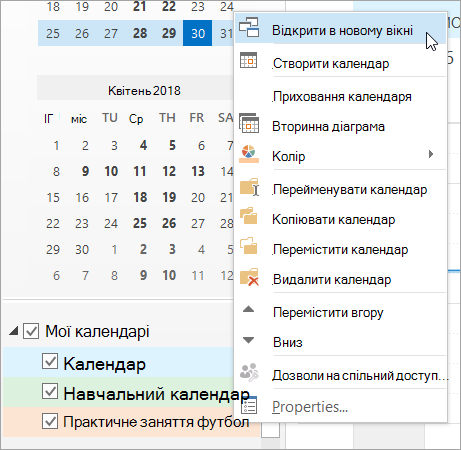
Відкриття календаря в режимі паралельного перегляду
-
У поданні Календар в області переходів установіть прапорець поруч з іншим календарем, який потрібно переглянути.
Вибраний календар відкриється поруч із уже відображеним календарем.
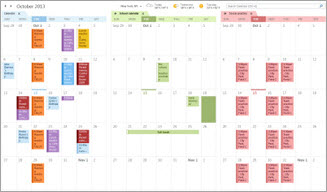
Накладання календарів
-
У поданні Календар в області переходів установіть прапорець поруч з іншим календарем, який потрібно переглянути.
Вибраний календар відкриється поруч із уже відображеним календарем. Кожен наступний календар відкриється поруч із нещодавно відкритим.
-
На вкладці календар натисніть кнопку Перегляд у режимі накладання.
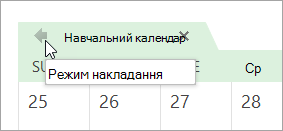
Цей календар тепер перебуває в режимі накладання з календарем, який ви відкривали першим ( зазвичай це стандартний календар).
-
Щоб додати інший календар до накладання, повторіть крок 2.
Видалення календаря з накладання
-
У поданні Календар на вкладці календаря, який потрібно вилучити з накладання, натисніть кнопку Переглянути в режимі паралельного перегляду.
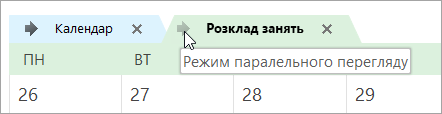
Вкладка повернеться вправо. Вибраний календар більше не відображатиметься в режимі накладання.
-
Щоб видалити календар із подання, зніміть його прапорець в області переходів або натисніть кнопку Закрити на вкладці календаря.
На початок сторінки
Відкриття календаря в режимі паралельного перегляду
-
На панелі переходів у веб-версії Outlook виберіть елемент Календар.
-
Зі списку календарів виберіть інші календарі, які потрібно переглянути на додачу до стандартного календаря.
-
Щоб переглянути календар поруч, у групі Упорядкування натисніть кнопку Комбіноване подання.
Накладання календарів
-
Щоб переглянути кілька календарів в одному поданні календаря, у групі Упорядкування скасуйте вибір режиму розділення.
Події календаря накладаються на стандартний календар із призначеним їм кольором.










